
Por naturaleza, los dispositivos iPhone son siempre propensos a sufrir daños y la mayoría de los usuarios han pasado por situaciones como pantallas rotas o agrietadas. Cuando ocurre esta situación, lo más triste no es el teléfono roto, sino no poder acceder a los archivos guardados en su memoria interna. Además, nada puede hacerte sentir más impotente que intentar acceder al iPhone con la pantalla rota y, sea cual sea el caso, harás cualquier cosa para recuperar esos archivos. Este artículo te da consejos y herramientas sobre cómo controlar o recuperar tus archivos de un iPhone con la pantalla rota.
¿Cómo acceder al iPhone con la pantalla rota?
Control iPhone from PC
Si sientes la necesidad de ver y controlar tu iPhone con la pantalla rota, esta aplicación es de gran ayuda. ApowerMirror no es una aplicación complicada; sólo tienes que descargarla e instalarla. El uso de esta aplicación te ayudará a saber cómo acceder al iPhone cuando la pantalla está rota. Además, los usuarios pueden lanzar aplicaciones, responder a correos electrónicos o mensajes de texto, pueden navegar por las fotos o los contactos utilizando el PC. A continuación se indican los pasos para utilizar ApowerMirror.
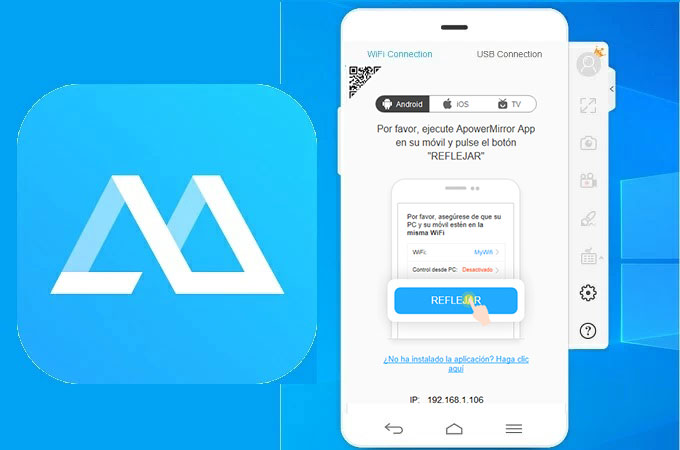
- Descarga e instala ApowerMirror en tu PC y en tu iPhone.
- Inicia la aplicación y en tu iPhone, toca el botón Espejo para buscar dispositivos. A continuación, toca el nombre de tu PC y elige Reflejar teléfono a PC.
- A continuación, desliza el dedo para mostrar el Centro de Control y toca Screen Mirroring. Elige el nombre de tu PC para iniciar el proceso de duplicación.
- A continuación, puedes seguir esta guía para emparejar tu teléfono y tu PC.
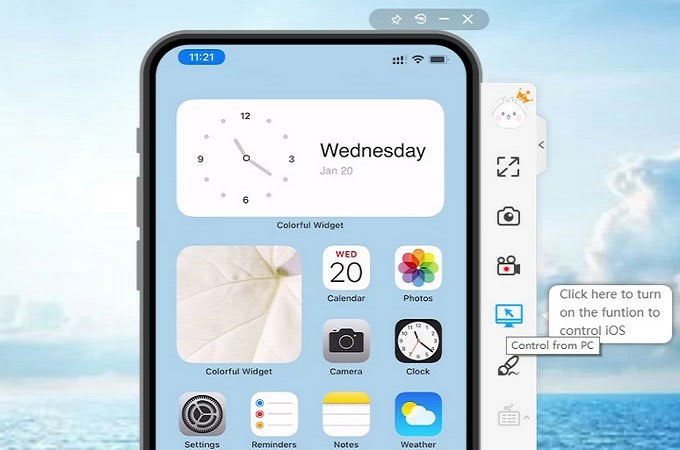
Recuperar archivos del iPhone en el PC con ApowerRescue
ApowerRescue es una conocida aplicación para recuperar archivos que funciona bien en dispositivos iOS. Con una interfaz clara y bien organizada, este programa de escritorio ayudará a los usuarios a recuperar archivos perdidos o eliminados como música, fotos, mensajes, notas, contactos y muchos más. Además, también puedes previsualizar los archivos antes de la recuperación, extraerlos de la copia de seguridad de iTunes o iCloud y elegir los archivos eliminados de todas las bibliotecas existentes. Independientemente de la situación en la que te encuentres, esta increíble herramienta puede ayudarte sobre cómo acceder al iPhone con la pantalla rota. A continuación, te explicamos cómo puedes utilizar la aplicación.
- Descarga e instala ApowerRescue en tu ordenador.
- Abre la aplicación y luego conecta el dispositivo iOS al PC mediante un cable lightning.
- Después de conectar el iPhone al PC mediante el cable lightning, selecciona todas las carpetas/archivos que desees recuperar/transferir y haz clic en “Iniciar escaneo” para que la herramienta analice los datos.
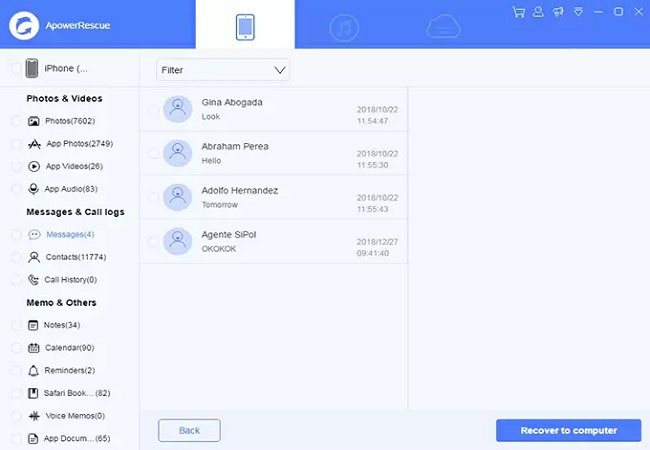
- Comprueba los archivos y haz clic en “Recuperar al ordenador”. Todos los contactos y archivos comprobados se guardarán en tu ordenador.
Conclusión
El control remoto de tu dispositivo tiene capacidades útiles, como la de ser una gran forma de acceder a los iPhones después de que la pantalla esté dañada o ennegrecida. Obviamente, ambas aplicaciones ofrecen una gran experiencia en el control y la recuperación de archivos de un iPhone con la pantalla rota. Sin embargo, ApowerRescue incluye la capacidad de previsualizar y recuperar archivos borrados que será más útil y accesible cuando en momentos de necesidad de hacerlo.

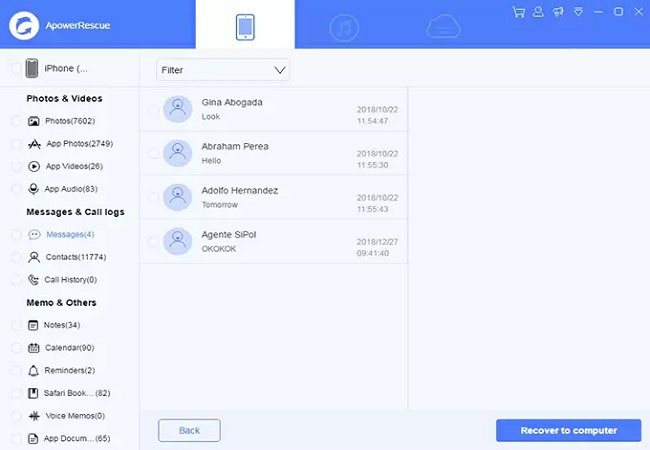

Dejar un comentario